راهنمای تصویری تنظیم Outlook 2007
- نرم افزار Outlook 2007 را اجرا میکنیم.
- از منوی Tool گزینه Account Settings را انتخاب میکنیم.
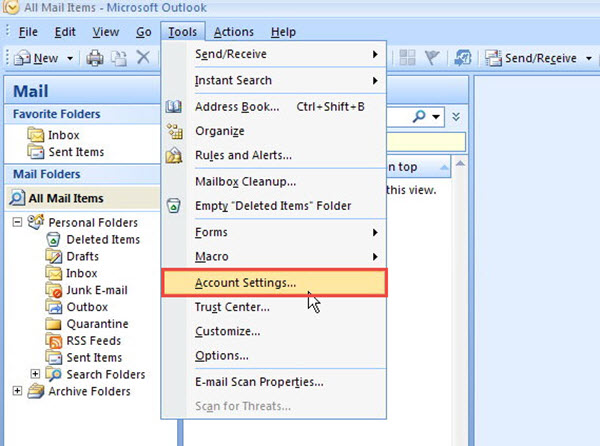
- پنجرهای مانند شکل زیر باز میشود. (روی دکمه New کلیک میکنیم)
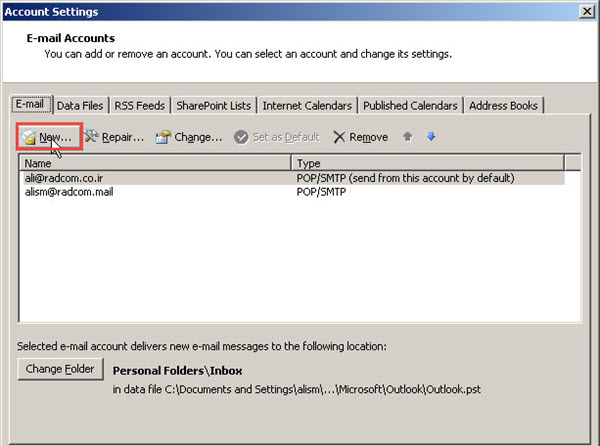
- گزینه اول "Microsoft Exchange,POP3,IMAP, or HTTP" را انتخاب میکنیم. روی دکمه Next کلیک میکنیم.
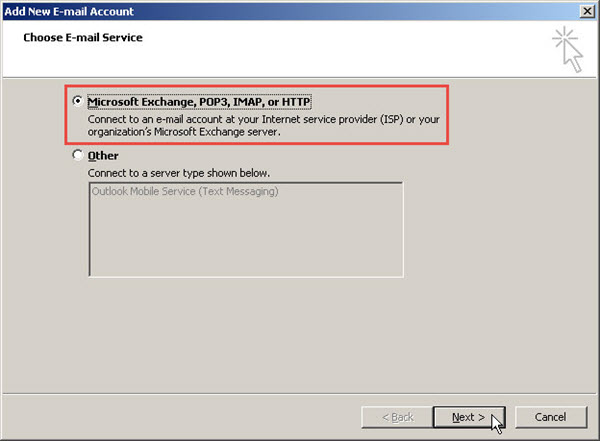
- گزینه "Manually configure server settings or additional server types" را تیک میزنیم و روی دکمه Next کلیک میکنیم.

- در این پنجره گزینه "Internet E-mail" را انتخاب میکنیم و روی دکمه Next کلیک میکنیم.
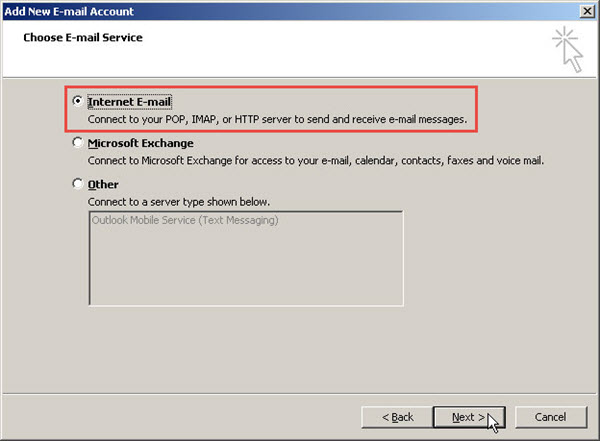
- در قسمت "Your Name" نامی را که مایل هستیم هنگام ارسال ایمیل نمایش داده شود، وارد میکنیم. در "Email Address" آدرس پست الکترونیکی خود را وارد میکنیم. در بخشهای " Incomin Mail Server" و "Outgoing mail server - SMTP" آدرسی به صورت "mail.yourdomain.com" وارد میکنیم .در بخش User Name، آدرس پست الکترونیک خود را وارد میکنیم و در بخش Password گذرواژه ای که به ما اطلاع داده شده است را وارد میکنیم. سپس بر روی دکمه "More Settings" کلیک میکنیم.
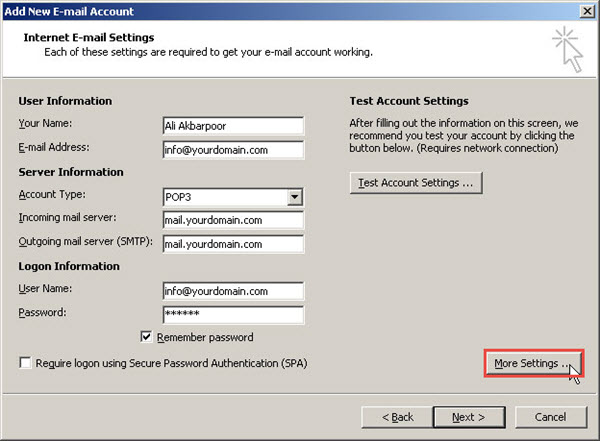
- در این پنجره روی زبانه "Outgoing Server" کلیک میکنیم.
- در این پنجره گزینه "My outgoing server (SMTP) requires authentication" را تیک میزنیم.روی دکمه OK کلیک میکنیم تا به پنجره قبل ( شکل - 6) بازگردیم.

- همچنین در سربرگ Advanced پورت incoming server را 110 و پورت outgoing server را 25 تنظیم نمایید. لازم بذکر است در صورتیکه Account Type را IMAP انتخاب نموده اید ، incoming پورت 143 خواهد بود. همچنین در صورتیکه isp ارایه دهنده اینترنت پورت 25 را بلاک نموده است از پورت جایگزین 587 استفاده نمایید.
در صورت تمایل به نگه داری نسخه ایی از ایمیل ها درون وب میل، گزینه Leave a copy of messages on the server را انتخاب نمایید. گزینه Remove from server after مربوط به مدت زمان نگه داری ایمیل در وب میل و 'Remove from server when deleted from 'deleted Items مربوط به حذف ایمیل بلافاصله پس از حذف ایمیل از پوشه Deleted Items در آتلوک را مشخص می نماید ؛ در صورت تمایل تنظیمات مورد نظر را اعمال نمایید.
جهت حذف بلافاصله ایمیل ها از وب میل و عدم نگه داری کپی از ایمیل ها در وب میل، نیازی به انتخاب گزینه Leave a copy of messages on the server نمی باشد.
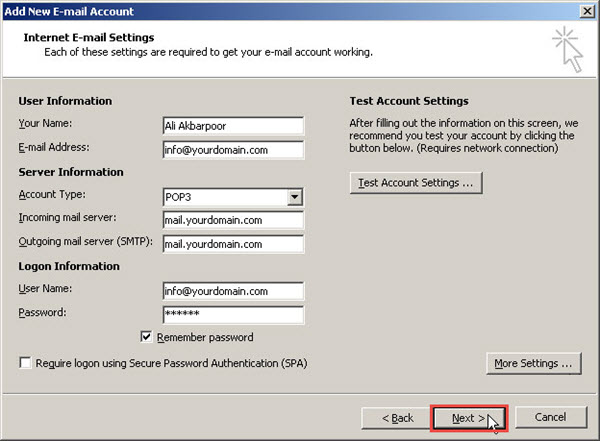
- با کلیک روی دکمه Next کار تمام است.
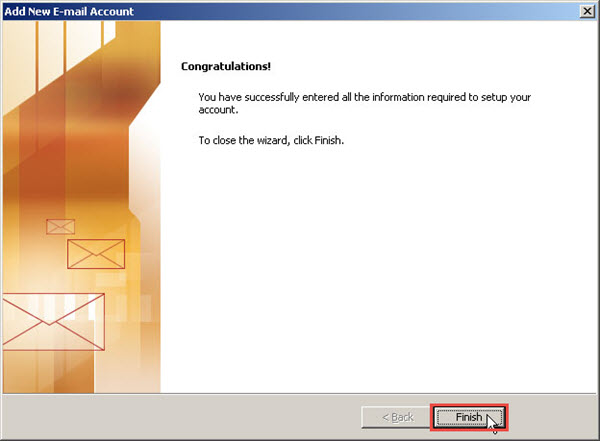
16,889بازدید
